2026년 M365·구글 워크스페이스 연동 그룹웨어 비교
기업이 그룹웨어를 선택할 때 가장 먼저 따지는 기준은 의외로 단순합니다. 지금 쓰고 있는 마이크로소프트 365(M365)나 구글 워크스페이스와 얼마나

혹시 팀즈 메신저로만 아직도 사용하시나요?
마이크로소프트는 일반 회사에서도 많이 사용되는 메신저 툴로 알려져 있습니다.아직 많은 분들이 팀즈는 메신저로서의 기능만 사용하고 다른 기능은 사용하지 않거나 모르시는 경우가 많은데요. 팀즈에서는 작업 관리, 일정 관리 등 메신저 로서의 기능 뿐만 아닌 다른 연결 프로그램들과 연동되는 다양한 기능을 제공하고 있습니다.

팀즈에서 제공하는 링크 공유기능을 보신 적 있으신가요?
사실 링크공유 서비스는 클라우드 기반 서비스에서는 대부분 제공하는 기능입니다. 그렇지만 모르고 사용하지 않으시는 분들이 많은데요. 마이크로소프트 365 오피스 서비스 내에서는 타 앱의 링크일 경우라도 다른 앱에서 연동이 되어 (로그인만 되었다면) 해당 링크의 게시글로 자동 이동이 되는 등 업무에서 굉장히 편리하게 사용할 수 있습니다.

오.. 난 사용 안해봤는데 .. © jhonkasalo, 출처 Unsplash
링크 공유 이럴 때 사용해요
링크공유 기능은 주로 팀즈내 플래너에서 업무를 할당했을 경우, 해당 링크를 통해 당사자 또는 팀채널에 전체 공유를 하거나 아웃룩을 통한 메일 전달, 원노트 내 기록 등 다양한 경우에서 사용되어 집니다. 이렇게 링크로 공유하게 되면 멈춰있는 화면을 캡쳐하여 보관/저장 하는 것이 아니라 실시간으로 변화되는 내용을 파악할 수 있어 업데이트 된 내용의 자료들을 매번 공유 하지 않아도 됩니다.

예를 들어 볼게요. 아래 같은 상황을 가정 해볼까요?
팀즈 내 마케팅 채널에서 작성한 업무 내용을 팀 전원에게 메일로 공유하고 재차 안내하려고 하는 김라인군 매번 글만 쓰면 보지를 않으니 답답한 김라인 씨는 이 내용을 재차 상기시키고자 했습니다.이럴 때 라인이가 선택한 방법은 ...
이런 상황에서 라인이는 업무 채널에 작성한 게시물의 링크를 받아 팀 채팅에 공유하고, 플래너 작업창에서 한번더 링크를 기재해 둠으로 써 전체 직원들이 해당 내용을 잊지 않고 확인할 수 있도록 할 수 있습니다.
게시물 작성시 우측 상단 '링크 복사' 기능을 사용하면 클립보드에 복사됩니다.
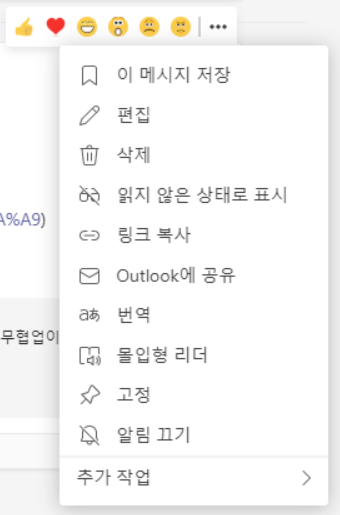
클립보드에 복사된 내용은 위와 같은 형식으로 내부에 공유 됩니다. 하이퍼링크 클릭 시 자동으로 이동됩니다.
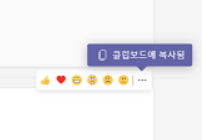
라인이는 링크로 내용을 전달 했으니 언제든지 내용을 수정해도 재차 공지 하지 않아도 되며 수정하더라도 '수정 했으니 해당 링크로 다시 들어와서 확인해주세요' 라는 메세지만 전달하면 됩니다.

팀즈와 함께 업무를 더 편하게, 협업을 위한 그룹웨어 '라인드'
이렇듯 회사에서 유용하게 쓸 수 있고 다양한 앱들이 활용되는 팀즈에서는 활용하기 어려운 것이 있습니다. 바로 그룹웨어 기능인데요. 업무 문서 작성, 공유, 클라우드 등의 다양한 기능 사용이 가능하지만 직원 관리를 위한 인사관리, 문서 결재를 위한 전자결재 시스템을 활용기에는는 어려운 구조입니다. 팀즈와 함께 전자결재, 그룹웨어 기능을 같이 쓰고 싶다면 협업을 위한 그룹웨어 '라인드' 를 이용해보세요.팀즈 메신저를 통해 메시지를 통한 간단 업무 대화를, 오피스 프로그램들로 업무 작업을 진행하고 해당 서비스들과 연동되는 라인드를 통해 전자결재, 인사관리를 진행하여 완벽한 업무 체계를 구축할 수 있습니다.

그룹웨어 협업툴 라인드로 메일/문서 관리를 한번에 해보고 싶다면
라인드는 체험 신청을 받아 데모버전을 제공하고 있습니다.데모버전을 체험하여 오피스 프로그램을 통한 단일 그룹웨어 사용이 얼마나 편리한지 확인해보세요.
Written by @Hannah, Brand Marketer
Hannah는 브랜드 마케터이자 SaaS 칼럼니스트 입니다.
스토리텔링 및 전환을 위한 콘텐츠를 통해 잠재고객과 기업이 관심을 갖는 문제에 대해 통찰력 있게 알아봅니다.
항상 쉬운 문장으로 내용을 전달하는 것에 중점을 둡니다.
뉴스레터를 구독하시면 최신 협업 트렌드를 바로 받아보실 수 있습니다.